- 软件介绍
- 相关软件
- 猜你喜欢
易我分区大师免费版,专业为用户提供硬盘空间管理功能强大的工具。可以快速解决用户的电脑硬盘容量不足的问题,支持大容量(最大16TB)的磁盘,用户可以将多个小分区组合成一个大容量分区,解决磁盘空间不足的问题,让您更好地利用硬盘空间,,功能超级丰富,有需要的用户还在等什么,快来下载使用吧。
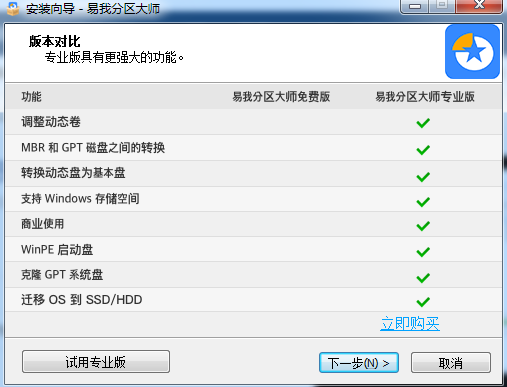
易我分区大师免费版功能
1、调整/移动分区
您可以选择拖动分区的大小调整线或直接输入容量号来调整分区大小,而不会有数据丢失的风险;
2、克隆硬盘
克隆小硬盘到大硬盘,旧硬盘到新硬盘,传统硬盘到固态硬盘等;
3、合并分区
将多个小分区组合成一个大容量分区,解决磁盘空间不足的问题。
易我分区大师免费版特色
1、创建/格式化/删除磁盘分区
格式化你的硬盘,SSD, u盘,内存卡,SD卡或删除一个分区,使其可以重复使用;
2、明确的数据
将硬盘上的所有数据彻底、永久地擦除,确保硬盘数据安全,不存在数据泄露的风险;
3、磁盘和分区格式转换
逻辑分区转换为主分区、主分区转换为逻辑分区、FAT分区转换为NTFS分区、MBR磁盘转换为GPT磁盘、GPT磁盘转换为MBR。
易我分区大师免费版问答
如何实现C分区扩容
(1)可通过磁盘的“调整磁盘布局”功能,一键调整磁盘上各分区大小;
(2)可通过分区“合并”功能,将C分区与相邻分区(非系统分区)合并;
(3)可先删除或缩小相邻分区,再调整C分区大小;
(4)可将磁盘上其他分区未使用的空间通过“分配空间”功能,分配给C分区使用。
在调整分区大小之前,应该做些什么?
在要操作的分区上有一些文件可能正被其他程序占用,为了确保操作成功,我们建议您在调整分区大小之前先关闭所有不用的软件。否则, 易我分区大师将检测被其他软件锁定的分区并要求在启动模式下重启才能调整分区大小。
「迁移系统」 功能是只迁移 Windows 系统文件还是迁移整个C分区?
为了确保迁移后能正常启动系统,迁移系统功能将传输系统和启动分区中所有的文件。一般来说,启动分区就是C分区,因此迁移系统将传输C分区下所有文件。
为什么将操作系统磁盘模式从 MBR 转为 GPT 会失败
可能原因如下:
1) 请检查系统磁盘上是否已经有4个主要分区如果是,请删除或将其中1个主分区转为逻辑分区并再次尝试转换。
2) 请检查系统和启动分区是否在不同的磁盘上如果是,请手动将他们合并到同一个磁盘。如果有任何疑问,请联系我们的技术支持团队寻求帮助。
如果电脑启动不了,可以借助易我分区大师检查分区状态吗?
可以使用易我分区大师创建 WinPE启动盘,在Windows之前帮您启动电脑,检查故障电脑上的分区状态。

易我分区大师免费版测评
易我分区大师免费版是一款能够为用户提供专业的硬盘分区功能的软件,可以快速解决用户的电脑硬盘容量不足的问题,能够调整硬盘或RAID的分区大小。


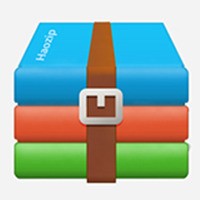
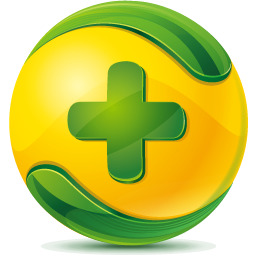
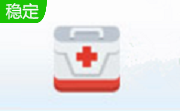 360断网急救箱离线版日期:2024-03-24
360断网急救箱离线版日期:2024-03-24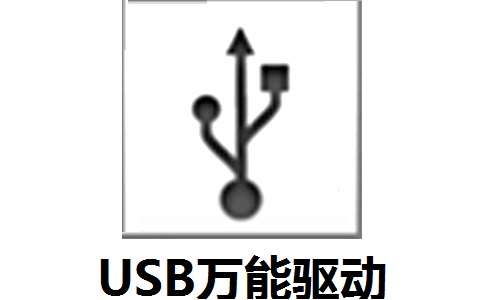 usb鼠标万能驱动标准版日期:2024-02-24
usb鼠标万能驱动标准版日期:2024-02-24 小米wifi驱动电脑版(附安装教程)日期:2023-12-06
小米wifi驱动电脑版(附安装教程)日期:2023-12-06 火绒安全软件官网版日期:2023-12-06
火绒安全软件官网版日期:2023-12-06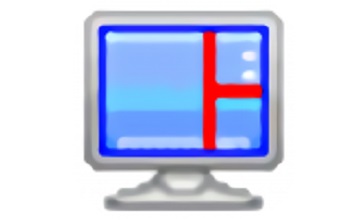 分屏王官网版日期:2023-12-06
分屏王官网版日期:2023-12-06 扫描仪万能驱动中文版日期:2023-12-06
扫描仪万能驱动中文版日期:2023-12-06 日常小管家app日期:2024-03-09
日常小管家app日期:2024-03-09 驾考宝典日期:2024-02-28
驾考宝典日期:2024-02-28 一点资讯日期:2024-02-28
一点资讯日期:2024-02-28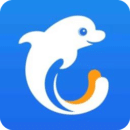 携程旅行日期:2024-02-28
携程旅行日期:2024-02-28 QQ邮箱日期:2024-02-28
QQ邮箱日期:2024-02-28 星星笔记手账日期:2024-02-24
星星笔记手账日期:2024-02-24 福昕PDF全能王日期:2024-02-23
福昕PDF全能王日期:2024-02-23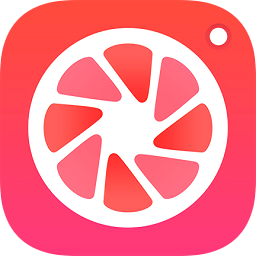 我的相机日期:2024-02-23
我的相机日期:2024-02-23 快速无痕去水印日期:2024-02-23
快速无痕去水印日期:2024-02-23 酷我音乐电脑版日期:2024-03-04
酷我音乐电脑版日期:2024-03-04 元气桌面电脑版日期:2024-02-29
元气桌面电脑版日期:2024-02-29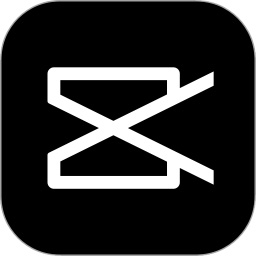 剪映电脑版日期:2024-02-26
剪映电脑版日期:2024-02-26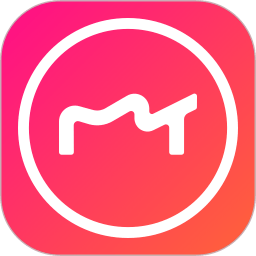 美图秀秀电脑版日期:2024-02-24
美图秀秀电脑版日期:2024-02-24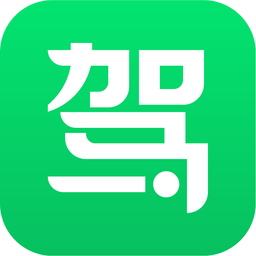 驾校一点通pc版日期:2024-02-24
驾校一点通pc版日期:2024-02-24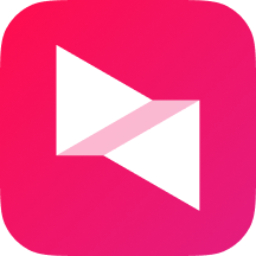 向日葵远程控制电脑版日期:2024-02-23
向日葵远程控制电脑版日期:2024-02-23 酷狗音乐电脑版日期:2024-02-23
酷狗音乐电脑版日期:2024-02-23 腾讯课堂pc端日期:2024-02-22
腾讯课堂pc端日期:2024-02-22